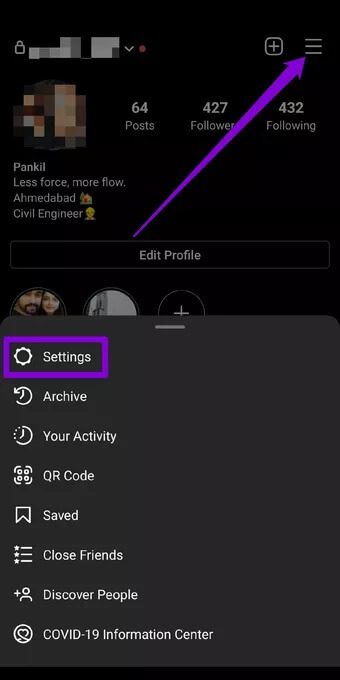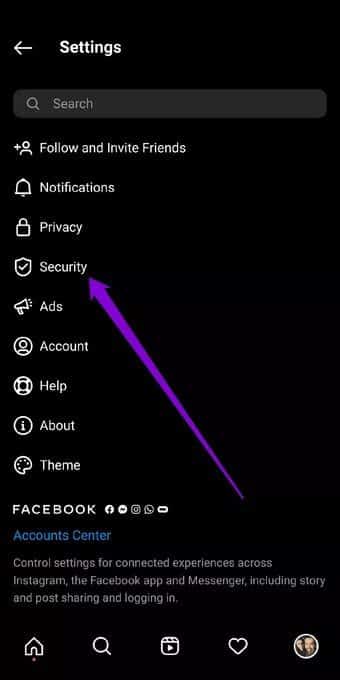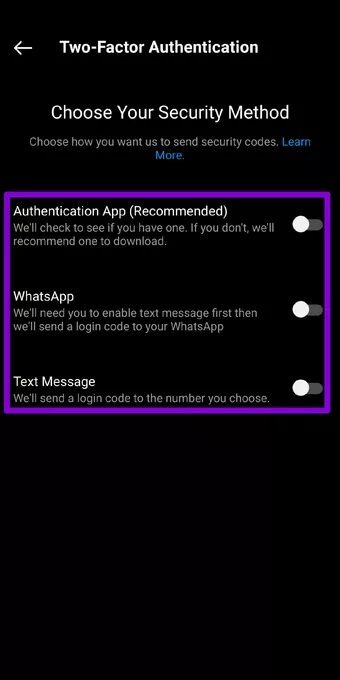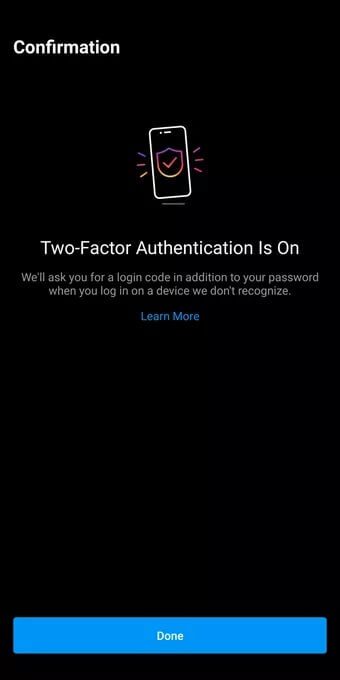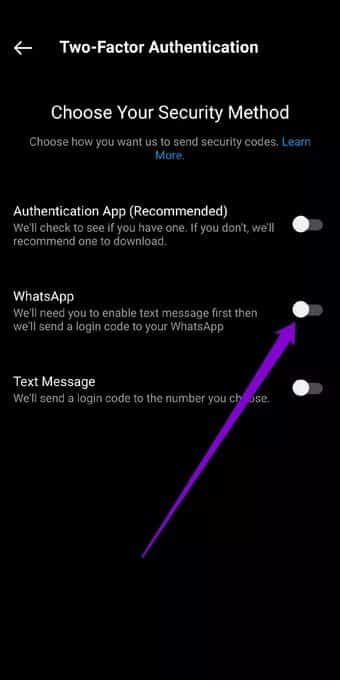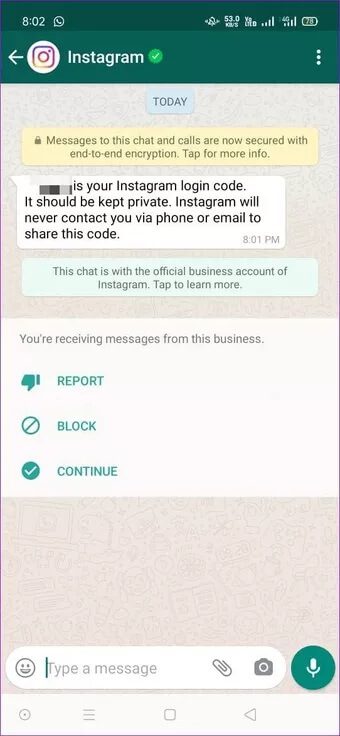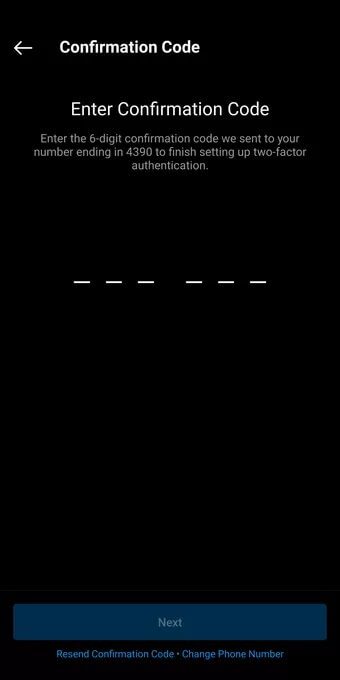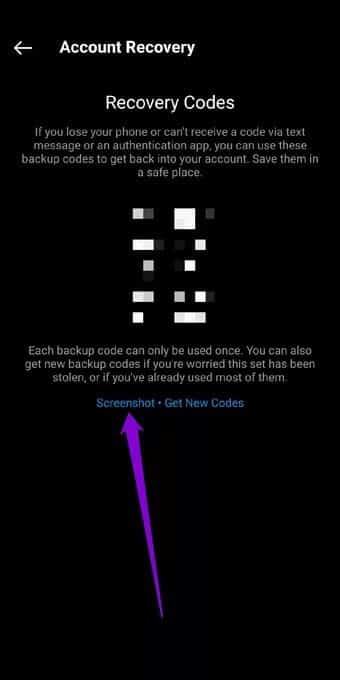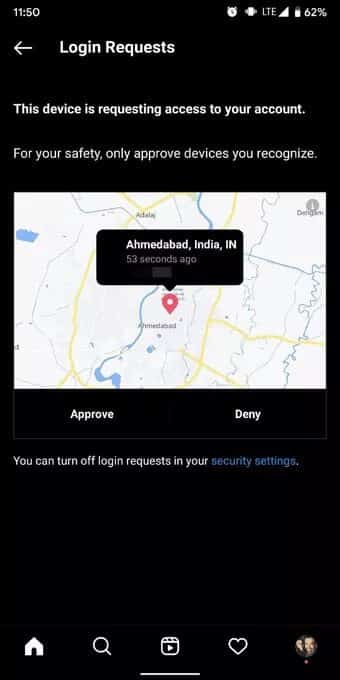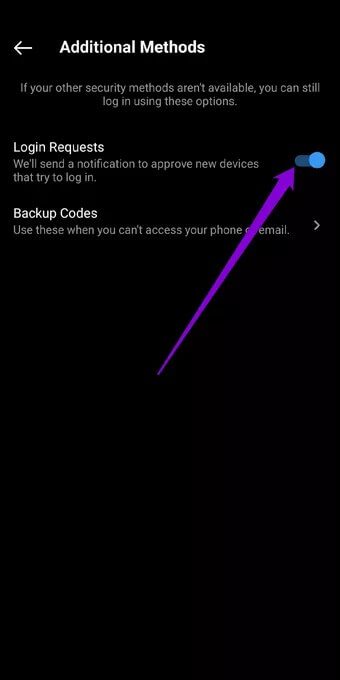كيفية إعداد المصادقة الثنائية (2FA) على Instagram
يجب أن يكون تأمين معلوماتك الشخصية من أولوياتك أثناء إرسال سلسلة من التحديثات على حسابات وسائل التواصل الاجتماعي الخاصة بك. بينما يتم اختراق كلمات المرور الأضعف بسهولة ، فإن الطريقة الوحيدة لمكافحة ذلك هي باستخدام المصادقة ذات العاملين. خاصة مع Instagram المحبوب الخاص بك. في هذه المقالة سنتعرف على كيفية إعداد المصادقة الثنائية (2FA) على Instagram.
بينما يدعم Instagram بالفعل تطبيق المصادقة من جهة خارجية والرسائل النصية ، يمكنك الآن تلقي رموز المصادقة على WhatsApp أيضًا. مع هذه الخيارات المرنة ، من المهم حقًا أن تقوم بإعداد مصادقة ثنائية (2FA) لتسجيل الدخول إلى Instagram الخاص بك.
سنوضح لك كيفية إعداد واستخدام المصادقة الثنائية (2FA) على Instagram. دعونا ندخله مباشرة.
كيفية إعداد المصادقة ذات العاملين (2FA) باستخدام تطبيق AUTHENTICATOR
إذا كنت تستخدم بالفعل تطبيقًا للمصادقة لتسجيل الدخول إلى تطبيقات أخرى على هاتفك ، فيمكنك استخدام هذا التطبيق لتمكين المصادقة الثنائية على Instagram أيضًا. إليك الطريقة.
الخطوة 1: افتح تطبيق Instagram على هاتفك وانتقل إلى علامة التبويب Profile. انقر الآن على الخطوط الأفقية الثلاثة في الزاوية اليمنى العليا وحدد الإعدادات من القائمة الناتجة.

الخطوة 2: اذهب إلى إعدادات الأمان. في الصفحة التالية ، ضمن أمان تسجيل الدخول ، انقر فوق المصادقة الثنائية. ثم انقر فوق البدء.
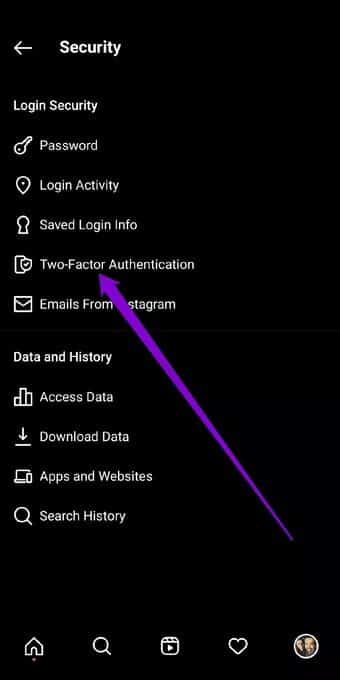
خطوة 3: هنا ، يمكنك الاختيار من بين الطرق الثلاث المتاحة لإعداد واستخدام المصادقة الثنائية على Instagram. للإعداد باستخدام تطبيق مصادقة ، قم بالتبديل إلى خيار “تطبيق المصادقة (موصى به)”.
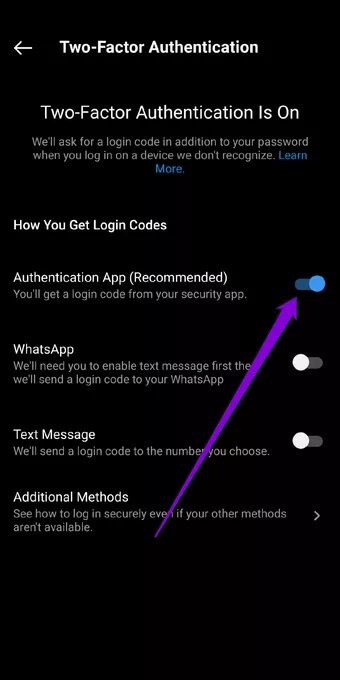
الخطوة 4: بعد ذلك ، إذا لم يكن لديك أي تطبيق مصادقة مثبت على هاتفك ، سيطلب منك Instagram أولاً تنزيل واحد.
ملاحظة: بينما يوصي Instagram باستخدام DUO أو Google Authenticator لـ 2FA ، يمكنك أيضًا استخدام تطبيقات المصادقة الأخرى مثل Authy أو LastPass Authenticator أو Microsoft Authenticator أو أي تطبيق مصادقة آخر لهذا الأمر.
بمجرد التنزيل ، اتبع التعليمات التي تظهر على الشاشة ، وسيأخذك Instagram إلى تطبيق المصادقة.
الخطوة 5: انسخ الرمز من تطبيق المصادقة والصقه في تطبيق Instagram. بمجرد التحقق ، ستظهر لك شاشة تقول “المصادقة الثنائية قيد التشغيل”. وأخيرًا ، انقر على تم.
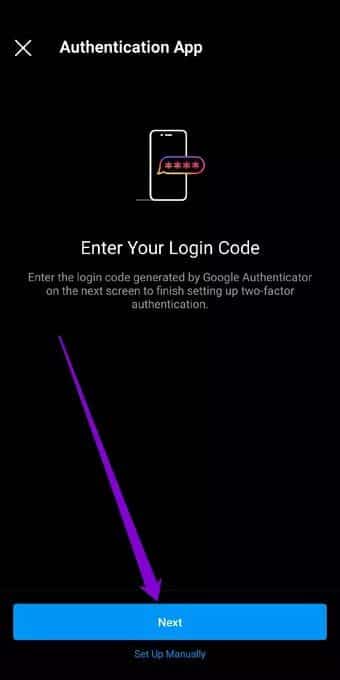
الآن في كل مرة تقوم فيها بتسجيل الدخول إلى حساب Instagram الخاص بك من جهاز جديد ، سيطلب منك رمز المصادقة بالإضافة إلى كلمة مرور تسجيل الدخول الخاصة بك.
كيفية إعداد المصادقة ذات العاملين (2FA) باستخدام WHATSAPP
إذا لم تعجبك فكرة استخدام تطبيق مصادقة مخصص لتمكين المصادقة الثنائية ، فيمكنك اختيار تلقي رموز 2FA هذه على WhatsApp أيضًا. إليك الطريقة.
الخطوة 1: افتح الإعدادات على Instagram وانتقل إلى الأمان> المصادقة الثنائية.
الخطوة 2: ضمن “اختيار أسلوب الأمان” ، قم بالتبديل إلى المفتاح الموجود بجوار WhatsApp.
خطوة 3: بعد ذلك ، أدخل رقم هاتف WhatsApp واضغط على التالي. ستتلقى الآن رمز تسجيل الدخول على WhatsApp من حساب Instagram الرسمي. أدخل هذا الرمز في Instagram وانقر فوق التالي.
هذا كل شيء. بمجرد التحقق ، يمكنك الآن استخدام حساب WhatsApp الخاص بك لتلقي رموز المصادقة على Instagram.
كيفية إعداد المصادقة ذات العاملين (2FA) مع رقم الهاتف
إذا كنت تتطلع إلى القيام بذلك بالطريقة القديمة ، فيمكنك أيضًا اختيار تلقي رموز المصادقة عبر رسالة نصية. إليك كيفية إعداد المصادقة ذات العاملين على Instagram برقم هاتفك.
الخطوة 1: افتح الإعدادات على Instagram وانتقل إلى الأمان> المصادقة الثنائية.
الخطوة 2: ضمن “اختيار أسلوب الأمان الخاص بك” ، قم بالتبديل إلى المفتاح الموجود بجوار رسالة نصية.
خطوة 3: بشكل افتراضي ، سيرسل Instagram رمزًا إلى رقم الهاتف المرتبط بحساب Instagram الخاص بك. إذا لم يكن لديك رقم هاتف مرتبط بحسابك ، فسيطلب منك إدخال رقم هاتف ثم الضغط على “التالي”. تحقق من الرمز المرسل إلى هاتفك وانقر فوق التالي مرة أخرى.
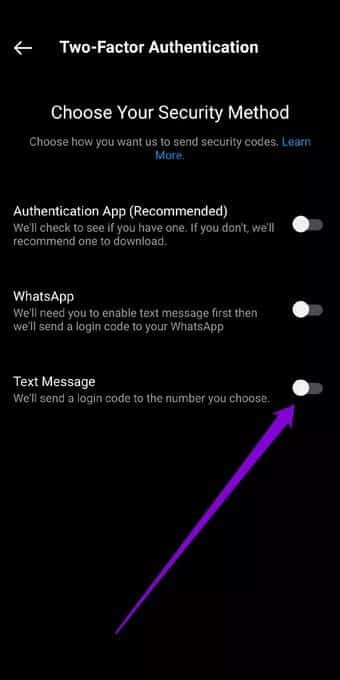
بمجرد التحقق ، تكون جاهزًا لتلقي رموز المصادقة عبر رسالة نصية على هاتفك.
كيفية تسجيل الدخول باستخدام رموز الاسترداد
على الرغم من أن المصادقة ذات العاملين تعد بمثابة قدر كبير من الحماية لحسابك ، فقد تكون هناك حالات لا يمكنك فيها تلقي رمز عبر تطبيق المصادقة لسبب أو لآخر. لعلاج ذلك ، يوفر لك Instagram أيضًا خمسة رموز استرداد يمكنك استخدامها لتسجيل الدخول إلى حساب Instagram الخاص بك. ومع ذلك ، فإن كل من هذه الرموز للاستخدام مرة واحدة فقط.
يمكنك تدوين هذه الرموز أو التقاط لقطة شاشة لها من خلال زيارة الإعدادات> الأمان> المصادقة الثنائية> الطرق الإضافية> رموز النسخ الاحتياطي.
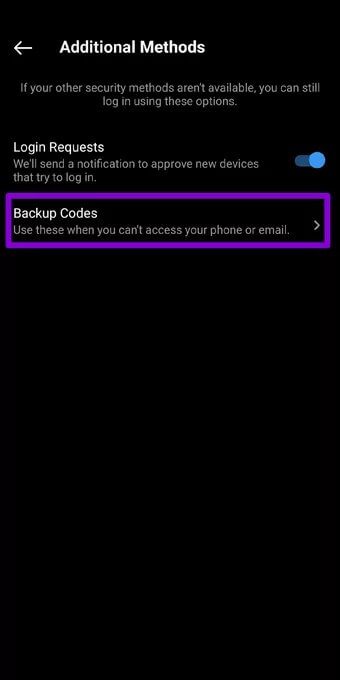
أيضًا ، إذا انتهى بك الأمر باستخدام كل رموز الاسترداد هذه ، فيمكنك دائمًا طلب رموز جديدة من هنا.
كيفية تمكين أو تعطيل طلبات تسجيل الدخول على Instagram
بمجرد تمكين المصادقة ذات العاملين على Instagram ، فإنها تتيح أيضًا ميزة طلبات تسجيل الدخول افتراضيًا. ترسل هذه الميزة تنبيهًا عندما يحاول شخص ما تسجيل الدخول إلى حساب Instagram الخاص بك باستخدام أحد رموز النسخ الاحتياطي. وإليك كيف يعمل.
عندما يحاول شخص ما تسجيل الدخول ، ستتلقى إشعارًا في علامة التبويب “النشاط”. من هناك ، يمكنك اختيار الموافقة على طلب تسجيل الدخول أو رفضه.
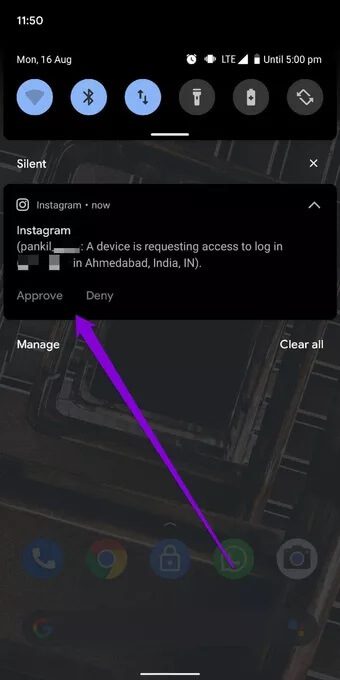
تضيف ميزة تسجيل الدخول طبقة إضافية من الأمان في حالة وصول شخص ما إلى رموز الاسترداد الخاصة بك.
إذا كنت لا ترغب في أن يتم إخطارك بطلبات تسجيل الدخول هذه ، فيمكنك بسهولة تعطيل هذه الميزة من تطبيق Instagram. إليك الطريقة.
توجه إلى الإعدادات في تطبيق Instagram الخاص بك. انتقل الآن إلى الأمان> المصادقة الثنائية> طرق إضافية. قم بتبديل خيار طلبات تسجيل الدخول.
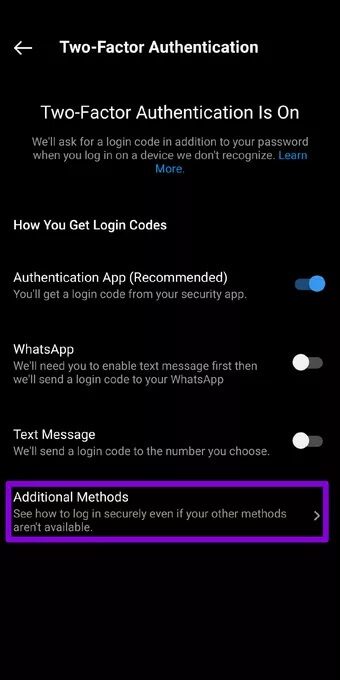
إعدادات تسجيل الدخول الإضافية على Instagram قم بإيقاف تشغيل طلب تسجيل الدخول على Instagram
وهذا كل ما في الأمر. لن يخطرك Instagram بعد الآن بأي طلبات تسجيل دخول جديدة. أيضًا ، يمكنك تمكين هذه الميزة في أي وقت تريده.
أكثر أمانًا مرتين
حسنًا ، هذه هي جميع الطرق التي يمكنك من خلالها إعداد مصادقة ثنائية على Instagram. وجود هذا المستوى الإضافي من الأمان يضيف الراحة والاطمئنان. إلى جانب Instagram ، يمكنك أيضًا تمكين المصادقة الثنائية لتطبيقات أخرى مثل WhatsApp و Twitter و Facebook وما إلى ذلك.